Pythonスクリプトをデーモン化するのにsupervisorを利用した話
簡単なスクリプトをデーモン化出来ないかと調べたところ
supervisorを使うことでスクリプトをデーモン化させることが出来そう
↓参考にしたサイト
SupervisorでPythonのスクリプトをデーモンプロセスとして動かす - Symfoware
私が大好きなCentOS6.8でやってみた
ちなみに私の環境はこんな感じ
見出し
supervisor(version 2.1)のインストール
supervisorのインストールにepelリポジトリが必要なのでyumでインストール
# yum install epel-release
supervisorのインストール
# yum install supervisor
デーモン化するスクリプトの作成
とりあえず簡単なスクリプトを
supervisorの動作確認のため、簡単なスクリプトを作成
「/usr/local/bin/」ディレクトリにファイル名「test.py」でスクリプトを作成
# cd /usr/local/bin/ # mkdir /test # vim test.py
test.pyの中身(Python3.5用)
#!/usr/bin/env python # -*- coding: utf-8 -*- from time import sleep from datetime import datetime while True: now = datetime.now() now_str = now.strftime('%Y-%m-%d %H:%M:%S') print('[%s] %s' % (now_str, 'unko')) sleep(5)
スクリプトの機能としては、単純に時刻付きで「unko」を出力するだけ
supervisorの設定
先程作成したPythonスクリプトを動作させるため、supervisorの設定ファイルを編集する
# vim /etc/supervisord.conf
設定ファイル内に、コメントで設定のテンプレートがあるので、コピペで以下の内容をファイルの最後に追記した。
[program:unko] command=/usr/local/lib/anaconda3/bin/python /usr/local/bin/test.py ;priority=999 ; the relative start priority (default 999) autostart=true ; start at supervisord start (default: true) autorestart=true ; retstart at unexpected quit (default: true) startsecs=10 ; number of secs prog must stay running (def. 10) startretries=3 ; max # of serial start failures (default 3) ;exitcodes=0,2 ; 'expected' exit codes for process (default 0,2) ;stopsignal=QUIT ; signal used to kill process (default TERM) ;stopwaitsecs=10 ; max num secs to wait before SIGKILL (default 10) ;user=chrism ; setuid to this UNIX account to run the program log_stdout=true ; if true, log program stdout (default true) log_stderr=true ; if true, log program stderr (def false) logfile=/var/log/supervisor/unko.log ; child log path, use NONE for none; default AUTO ;logfile_maxbytes=1MB ; max # logfile bytes b4 rotation (default 50MB) ;logfile_backups=10 ; # of logfile backups (default 10)
commmandのキーに、実行するコマンドを記載
自分の環境ではAnaconda3を利用しているので、Anaconda3のpythonコマンドのフルパスを記載している
supervisorハマった点
インターネットで調べると3.x系の設定方法が結構見つかるけど、それを書いてしまうともちろん動作しない
supervisorで使用できる設定は、2.x系・3.x系両方ともコメントでテンプレート化されている感じ
別の言い方をすると「/etc/supervisord.conf」のコメントに無い設定は、多分使えない
自分は以下の点で結構ハマった
- [include]セクションが使えない
- 環境変数がほとんど設定されていない状態
- カレントを設定する「directory」キーが使えない
- 変数(?)が使えない
1. [include]セクションが使えない
色んな所で書かれている設定だけど
[include] files = /etc/supervisord.d/*.ini
これはsupervisor2では使えない・・・
supervisor3ではコメント化されてるけど、supervisor2はコメントに無いじゃないですかー
2. 環境変数がほとんど設定されていない状態
自分が使用したsupervisor2では、環境変数が設定されていなかった
正確に言うとPATHの中身が「/sbin:/bin:/usr/sbin」って感じ
なので自分のようにデフォルトではないpythonを使わないときにうまくいかなかった
「/etc/profile」、「/etc/profile.d/*.sh」の設定を使うためには、commandの設定を変更する
↓設定例
command=bash -c 'python /usr/local/bin/test.py;'
3. カレントを設定する「directory」キーが使えない
supervisor2では「directory」キーが使えない(supervisor3では使えるし、コメントにも書いてある)
カレントを変更する場合は、commandの設定を工夫する
↓例
command=bash -c 'cd /usr/local/bin; python /usr/local/bin/test.py;'
「bash -c」便利やな
4. 変数(?)が使えない
supervisorの設定を調べると、時々以下のような設定を見ることがあった。
[program:sample] logfile=/var/log/supervisor/%(program_name)s.log ; child log path, use NONE for none; default AUTO ```
supervisor3.xでは%(program_name)sに[program:sample]のsampleが自動置換されるのだろうが、supervisor2.xでは置換されなかった。
supervisorでスクリプトを起動
supervisorを起動する
# service supervisord start supervisord を起動中: [ OK ]
起動状態の確認
# supervisorctl status unko RUNNING pid 6647, uptime 00:00:56
ここで何も表示されていないときは、(ほぼ)設定ファイルに問題がある
スクリプトがすぐ落ちる場合は、別のメッセージが表示される
ログファイル(/var/log/supervisor/unko.log)の中身の確認
[2017-01-28 23:15:17] unko [2017-01-28 23:15:22] unko [2017-01-28 23:15:27] unko [2017-01-28 23:15:32] unko [2017-01-28 23:15:37] unko
supervisorでpythonをデーモン化することができた。
今は別のスクリプトを起動させているが、1日経って特に今のところ問題なし
ログファイル周りの設定をデフォルトのまま使っているので、次はsupervisorのログファイル周りを調査しないといけませんな
PythonでSlackにサーバの状態を送信してみた
はじめに
はてなブログのTOPページを見ていたらたまたま見つけたブログ
このサイトを見るまでSlackを知らなかった
Slackについて、失礼ながら以下のサイトから転記
Slackとは、チャットができるコミュニケーションツールです。シンプルなUIデザインで、ショートカットキーも豊富、プログラミングコードを綺麗に投稿できるスニペットが用意されていて、高性能な検索機能など、情報共有のしやすさ情報の蓄積として使いやすいコミュニケーションサービスです。機能は他にもまだまだあります。Web版、スマホアプリ版、タブレット版があり、いつでもどこでも情報共有ができます。「ショートカット」が豊富なのと、「プログラムコード投稿オプション」がついているので、特にエンジニアがコミュニケーションとるのに便利です。
社内のチャットツールとして結構使われているらしい
いくつか料金プランがあり、無料でも使える
↓料金プランについてはコチラのサイトがわかりやすい
すごく個人的な問題点
実は1年前から気象庁XMLを受信しているけど、全然活用できていない・・・
XMLが3~4GBたまっているんですけど
どこかのAPIを利用したいと思いつつも、万が一間違った情報が人の目に付くところに出るのも困る
でも何かに利用したいと考えていたところ、Slackで一人チャットなら問題ないでしょ!
というわけで、SlackのAPIを利用してみた
Slackのユーザ登録はおいていて、個人的にハマったアプリの登録から手順をφ(..)メモメモ
アプリの登録・OAuthの認証
アプリの登録・OAuthの認証方法は以下のサイトと同じ手順でやった
一応、公式サイトと同じ手順ではある
アプリの登録は、Slack APIのサイトの右上の方にの「Your Apps」から登録した
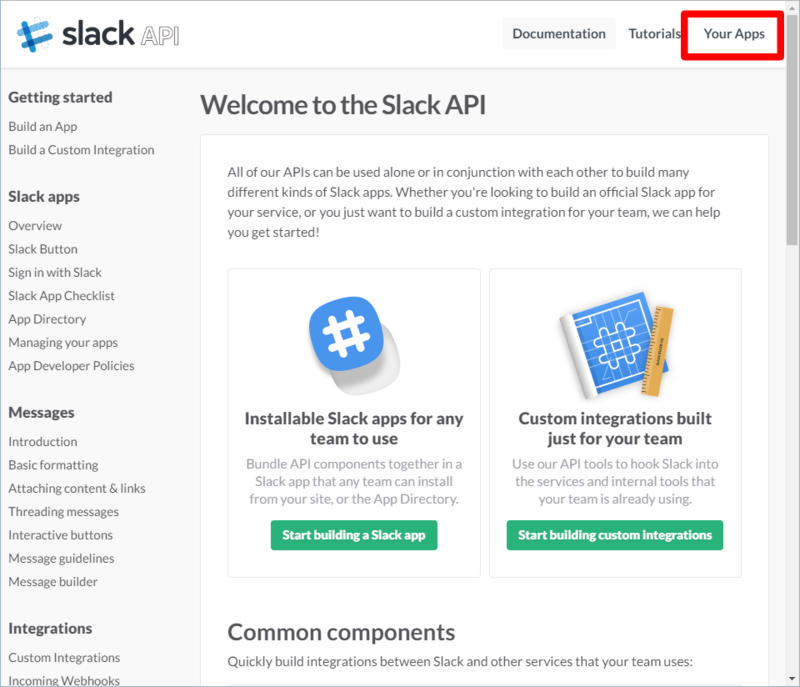
あとアプリのOAuth認証は、ブラウザを使った手動で行った。(本当は、OAuthの認証まで内部処理を作らないとイケないでしょうが・・・)
また、OAuthをする前に「Redirect URL(s)」の設定をしないと「Step1」でうまく行かなかった
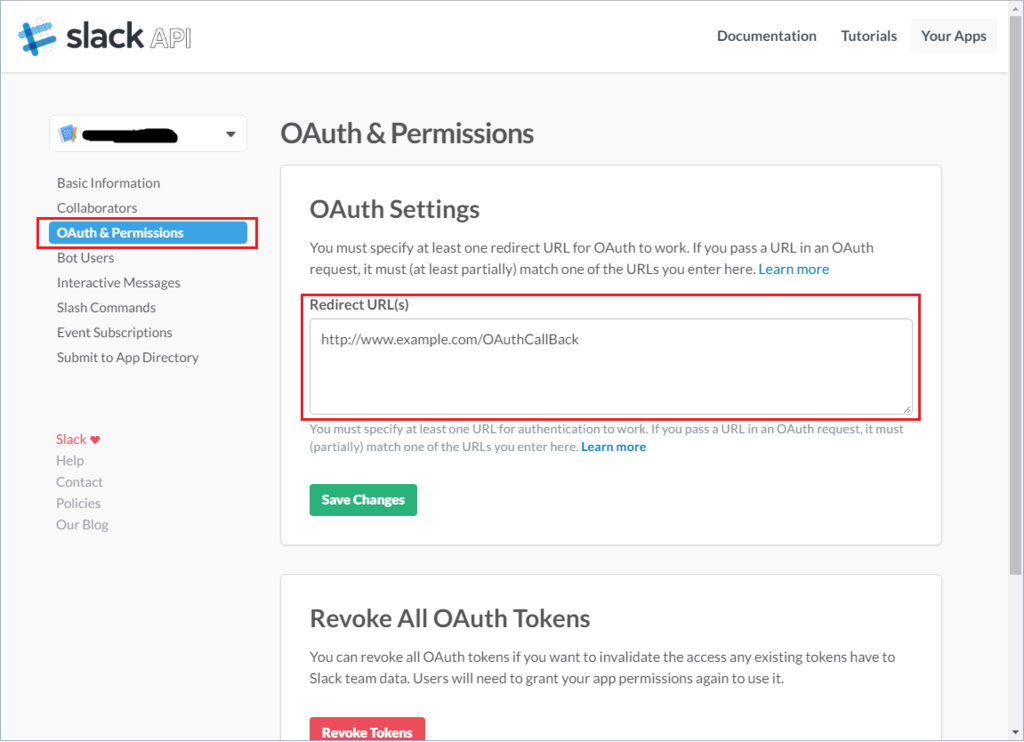
Step1(認証)
以下のようなURLにアクセスする
https://slack.com/oauth/authorize?client_id=xxx&scope=channels:read chat:write:bot&
client_idとscopeは必須
- client_id - アプリと登録されたときに発行されたID
- scope - アプリの権限。ココでアプリが出来ること(やること)を設定する
scopeの詳細は以下のサイトを見るべし!
アクセスすると「なんかアプリが許可求めているけどどうする?」的な画面が表示されるのでOKする。
すると「Redirect URL(s)」で設定したページへGETクエリ付きでリダイレクトする。
GETクエリに「code=???」と付いているけど、次のstepで使用する
Step2(アクセストークンの取得)
次にアクセストークンを取得する
https://slack.com/api/oauth.access?client_id=xxx&client_secret=yyy&code=zzz
client_idとclient_secretとcodeは必須
- client_id - アプリと登録されたときに発行されたID
- client_secret - アプリと登録されたときに発行されたモノ
- code - Step1のリダイレクトで送られた(取得した)コード
アクセスするとjsonが帰ってくる
{ "access_token": "xxx", "ok": true, "scope": "xxx", "team_id": "xxx", "team_name": "xxx", "user_id": "xxx" }
Pythonでサーバの状態を通知する
取り敢えず動作確認なので、Pythonのスクリプトでtopコマンドを実行した結果を1時間の間隔で通知することにした。
#!/usr/bin/env python # -*- coding: utf-8 -*- import subprocess import requests def res_cmd_lfeed(cmd): return subprocess.Popen( cmd, stdout=subprocess.PIPE, shell=True).stdout.readlines() def res_cmd_no_lfeed(cmd): return [x.decode('utf-8').rstrip("\n") for x in res_cmd_lfeed(cmd)] def main(): cmd = ("top -b -n 1 | sed -n '1,5p'") cmd_res = res_cmd_no_lfeed(cmd) msg = '\n'.join(cmd_res) post_message(msg) def post_message(msg): postUrl = 'https://slack.com/api/chat.postMessage' token = 'xxxxxx' channel = 'xxxxxx' username = 'xxxxxx' pyload = { 'token': token, 'channel': channel, 'username': username, 'text': msg } res = requests.post(postUrl, data=pyload) if __name__ == '__main__': main()
参考にしたサイト
作ったPythonのスクリプトを「/usr/local/bin/cron/chat_top.py」に保存し、cronで1時間おきに実行するようにした。
以下の様なテキストファイルを「crontab.conf」に保存
0 */1 * * * export PATH="/usr/local/lib/anaconda3/bin:$PATH"; python /usr/local/bin/cron/chat_top.py
以下のコマンドでcronを設定
crontab crontab.conf
一時間おきにサーバからチャットが送られるようになった
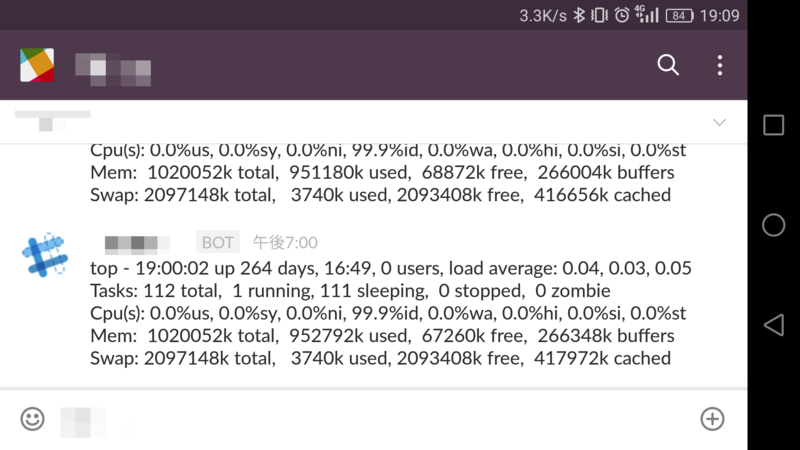
サーバからSlackへチャットを送ることが出来るようになった。
【Python】スクレイピングで電車の運行情報を取得してみた
はじめに
最近、Slackというチャットサービスを個人的に利用していて
Slack APIを使って電車の運行情報をチャットで流せないかなーて考え中
電車の運行情報のAPIを公開されているけどお金がかかる・・・
プライベートで公開されている方もいるけど、こだわり始めるとその方のサーバに負荷かけそう
大手サイトのWEBページから取得できたらいいなーと思っていたら、
Qiitaに情報が載っていた
このサイトを見るまで「スクレイピング」という単語を知らなかった・・・
情報元
電車の運行情報で、時々利用するのが以下のサイト。
Pythonを動かしているときにちょうど遅延情報が出ていた。
江ノ島電鉄線は利用したこと無いけど
見た目はこんな感じ

htmlの構造はこんな感じ

このサイトから、Python3.5とライブラリ「Beautiful Soup4」を利用して運行情報を取得する
環境構築の準備
私はAnacondaをWindowsにインストールしているため、以下のコマンドで今回用の環境を構築
conda create -n py35 python=3.5 anaconda activate py35 pip install beautifulsoup4
実装
あまり深く考えず、参考にしたサイトを見よう見真似でコード作成
# -*- coding: utf-8 -*- import urllib.request import bs4 url = 'http://transit.yahoo.co.jp/traininfo/detail/148/0/' html = urllib.request.urlopen(url).read() soup = bs4.BeautifulSoup(html, 'lxml') informationElement = soup.find('div', {'id': 'mdServiceStatus'}) information = informationElement.find('p').find(text=True, recursive=False) postingDateElement = informationElement.find('p').find('span') postingDate = '' if postingDateElement is not None: postingDate = postingDateElement.find(text=True, recursive=False) print(information + postingDate)
実行結果

とりあえず運行情報が取得できるようになったので、DBも利用してSlackを通して運行情報を知らせるサーバを構築しよう